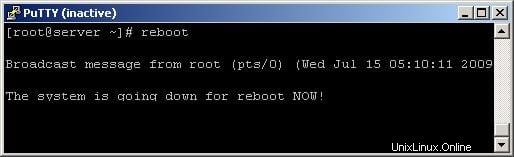
Linuxシステム管理では、サーバー上で実行されているソフトウェアまたはハードウェアに関連するネットワークやその他の主要な更新が完了した後、サーバーを再起動する必要がある場合があります。
たとえば、より高度なサーバー管理が行われているサーバーのカーネルを再コンパイルする場合、コンパイルを完了してサーバー上に新しい更新されたカーネルバージョンを設定するには、マシンを再起動する必要があります。サーバーのメモリの更新、IP割り当て、NIC構成は、実装を成功させるためにサーバーを再起動する必要がある重要なタスクです。
shutdownとsystemctlコマンドを使用して、Linuxシステムの正常な再起動を実行する方法を確認しましょう。必ずrootまたはsudo権限を持つユーザーとしてコマンドを実行してください。
シャットダウンの使用
-rを使用したシャットダウンコマンド オプションは、システムの再起動に使用されます。デフォルトでは、次のコマンドを実行すると、1分後にシステムが再起動します。
$ sudo shutdown -r
shutdown –r nowを使用してすぐに再起動できます またはshutdown –r 0 次のように:
$ sudo shutdown –r now
$ sudo shutdown –r 0
$ sudo rebootスケジュールされた再起動
単純なrebootコマンドの使用法は限られています。はるかに高度なリブートおよびシャットダウン要件のために、リブートの代わりにシャットダウンコマンドが使用されます。そのような状況の1つは、スケジュールされた再起動です。以下は、TIMEで定義された後にシステムを再起動するために使用される構文です。
$ sudo shutdown –r [TIME] [MESSAGE]ここで、TIMEにはさまざまな形式があります。最も単純なものは「今」で、前のセクションにすでにリストされており、システムにすぐに再起動するように指示します。その他の有効な形式は+mです。ここで、mは再起動まで待機する分数であり、HH:MMは24時間制の時刻を指定します。以下は例とその出力です。オプションの「MESSAGE」引数を使用して、再起動する前にユーザーに通知できます。
ログインしているすべてのユーザーに「ソフトウェアアップデート」という通知メッセージを表示して、5分後にシステムを再起動します
$ sudo shutdown –r +5 "software update"
Broadcast message from me@home-pc
(/dev/pts/1) at 20:49 ...
The system is going down for reboot in 5 minutes!午前2時以降にシステムを再起動します
$ sudo shutdown –r 02:00
Broadcast message from me@home-pc
(/dev/pts/1) at 20:51 ...
The system is going down for reboot in 309 minutes!Linuxの再起動のキャンセル
以前にスケジュールされた再起動またはシャットダウンをシステムで破棄する場合は、–cオプションを指定して別のshutdownコマンドを呼び出し、再起動のキャンセルに関するメッセージをユーザーにブロードキャストできます。構文と例は次のとおりです
$ sudo shutdown –c [MESSAGE]以前にスケジュールされた再起動は、システム管理者が–cオプションとオプションのメッセージ引数を指定して別のshutdownコマンドを発行することでキャンセルできます。
$ sudo shutdown –c “showing how to cancel scheduled reboot ”
Broadcast message from me@home-pc
(/dev/pts/1) at 20:59 ...
showing how to cancel scheduled rebootリモートサーバーを再起動します
サーバー認証情報を使用して任意のsshクライアントでサーバーにログインし、次のコマンドのいずれかを発行するだけです。
$ ssh [email protected] /sbin/reboot
$ ssh [email protected] /sbin/shutdown –r nowInitコマンドで再起動
Initは、Linuxサーバーでさまざまなプロセスを初期化/開始するために広く使用されているinitializeという単語から取得されるため、このコマンドはランレベル6とのジョイントとして使用されます。 Linuxサーバーを再起動するために設定された番号は、サーバーを再起動させます。構文は次のとおりです。
[root@test ~]# init 6
or
[root@test ~]# /sbin/init 6systemctlの使用
Ubuntu、Debian、Centos、Fedoraなどの多くの最新のLinuxディストリビューションがsystemdの採用を開始したため、systemctlコマンドを使用して再起動できます。
次のコマンドは、システムを即座に再起動して、すべてのユーザーに通知します。
sudo systemctl reboot
--no-wallを使用 オプションの再起動は通知なしで実行されます
sudo systemctl --no-wall reboot
--messageを使用して、再起動の理由を含むカスタムメッセージを追加できます オプション
sudo systemctl --message="Kernel patch" reboot再起動ログの確認
/ var / log / wtmpファイルは、すべてのログインとログアウトを記録します。再起動のためにログにアクセスするために、最後のコマンドでこのファイルを解析できます。以下は、私のシステムでの最後のコマンドの使用法とその出力です。
# last reboot
reboot system boot 3.2.0-32-generic Sun Nov 4 11:00 - 22:11 (11:11)
reboot system boot 3.2.0-32-generic Sat Nov 3 20:02 - 02:10 (06:08)
reboot system boot 3.2.0-32-generic Sat Nov 3 17:52 - 18:56 (01:03)
reboot system boot 3.2.0-32-generic Sat Nov 3 15:37 - 17:32 (01:55)
reboot system boot 3.2.0-32-generic Sat Nov 3 11:00 - 11:02 (00:01)
reboot system boot 3.2.0-32-generic Sat Nov 3 10:25 - 10:58 (00:32)
reboot system boot 3.2.0-32-generic Fri Nov 2 20:21 - 23:25 (03:04)
reboot system boot 3.2.0-32-generic Fri Nov 2 16:57 - 18:54 (01:56)
reboot system boot 3.2.0-32-generic Fri Nov 2 15:22 - 16:35 (01:13)
reboot system boot 3.2.0-32-generic Fri Nov 2 12:51 - 13:37 (00:46)
reboot system boot 3.2.0-32-generic Thu Nov 1 20:04 - 23:55 (03:50)
reboot system boot 3.2.0-32-generic Thu Nov 1 15:18 - 23:55 (08:36)
reboot system boot 3.2.0-32-generic Thu Nov 1 11:42 - 13:59 (02:16)
wtmp begins Thu Nov 1 11:31:44 2012この記事を読んでいただきありがとうございます。お気に入りの再起動コマンドはどれですか?
関連項目:
- Linuxでタスクのシャットダウン、再起動、休止、ログオフをスケジュールする方法